Как вы могли заметить в большинстве руководств по устранению неполадок с маршрутизаторами, конечным решением обычно является сброс настроек, а затем повторное выполнение настроек. Однако некоторые маршрутизаторы имеют проблемы с этой операцией.
Например, некоторые маршрутизаторы Linksys не сбрасывают настройки, даже если нажать кнопку на задней панели.
Это довольно распространенная проблема, поэтому мы решили создать пошаговое руководство, чтобы показать вам, как легко сбросить настройки маршрутизатора Linksys.
Что делать, если маршрутизатор Linksys не сбрасывает настройки до заводских по умолчанию?
1. Выполните сброс 30/30/30
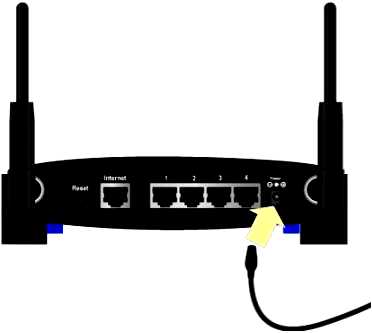
Когда маршрутизатор подключен к сети и включен, нажмите и удерживайте кнопку Кнопка сброса в течение 30 секунд. Отключите маршрутизатор от источника питания, продолжая удерживать кнопку в течение 30 секунд. Затем снова включите питание. Продолжайте удерживать кнопку Сброс еще 30 секунд. Отпустите кнопку Кнопка сброса и оставьте маршрутизатор примерно на 10 секунд. Отключите кабель питания еще на 10 секунд, затем снова подключите.
Этот вариант довольно прост, поскольку все, что вам нужно сделать, — это нажать и удерживать эту кнопку в течение 10 секунд, пока индикатор питания не начнет мигать.
Если это не помогает, сбросьте устройство к заводским настройкам по умолчанию, используя метод 30-30-30. Ваш маршрутизатор должен отреагировать на метод 10-секундного сброса, но и этот подход не принесет вреда.
Примечание: После успешного сброса маршрутизатора вам нужно будет заново настроить его параметры.
Не знаете, как настроить маршрутизатор Linksys? Обратитесь к этому полезному руководству за помощью.
2. Примените альтернативную процедуру сброса настроек

Отключите модем. Подключите маршрутизатор Linksys к ПК и порту 1 на маршрутизаторе. На компьютере установите IP-адрес, чтобы использовать определенный IP. Установите его на 192.168.1.101 (шлюз должен быть установлен на 192.168.1.1). Нажмите кнопку Кнопка сброса на маршрутизаторе в течение нескольких секунд. Индикатор Ethernet должен погаснуть, а затем снова загореться. Отключите маршрутизатор. Подключите его обратно, затем сразу же нажмите и удерживайте кнопку Кнопка сброса. Индикатор питания должен начать мигать. Продолжайте удерживать кнопку, пока она не перестанет это делать. Теперь настройки должны быть возвращены к заводским по умолчанию. Запустите веб-браузер на вашем компьютере. Введите настройки маршрутизатора по умолчанию IP 192.168.1.1. Должен появиться экран управления без необходимости ввода логина или пароля. Перейти к Настройка > Клонирование Mac-адреса, и включите ее. Нажмите кнопку Кнопка "Клонировать. Далее нажмите Сохранить настройки. Перейдите к Администрирование чтобы установить новый пароль. Вас выкинет из системы, поэтому войдите в нее снова, используя имя пользователя и новый пароль, чтобы убедиться, что все правильно. Закройте браузер. На компьютере установите IP-адрес в положение Автоматический, затем восстановите соединение. Проверьте статус, чтобы убедиться, что у вас есть IP-адрес в диапазоне 192.168.1.сеть xxx.
После тщательного выполнения всех вышеперечисленных действий откройте браузер для быстрого тестирования Интернета. Если вы не можете подключиться, отключите и модем, и маршрутизатор. Подождите 30 секунд, затем подключите модем.
Убедитесь, что модем готов к работе, прежде чем снова подключать маршрутизатор. Как только маршрутизатор заработает, снова восстановите соединение на компьютере. Теперь вы должны иметь доступ к своему интернет-соединению.
Если у вас есть другие вопросы или предложения, пишите в комментариях ниже.
